如何把outlook邮件转到另一台电脑 电脑换新怎么转移outlook数据
更新时间:2024-09-01 10:02:45作者:xtyang
随着科技的不断发展,人们在日常生活中离不开电脑,在使用电脑的过程中,我们会遇到电脑更换或升级的情况,而如何将Outlook邮件转移到新的电脑上成为了一个值得关注的问题。在这种情况下,我们需要一种简便有效的方法来转移Outlook数据,以确保我们可以在新电脑上继续使用这些重要的邮件信息。接下来我们将介绍一些方法来帮助您顺利地将Outlook邮件转移到另一台电脑上。
步骤如下:
1.打开文件菜单中的【账号设置】
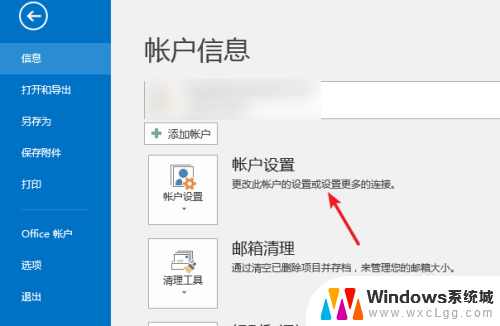
2.点击进入【数据文件】选项卡。
3.如果有多条记录的话,选择当前账号的记录。点击【打开文件位置】按钮。
4.把outlook文件夹中的所有文件都复制到新的电脑上,复制前要先关闭软件。主要是PST文件。
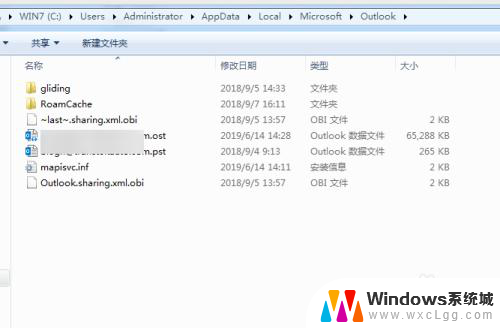
5.进入新的电脑打开新账号配置窗口,在OUTLOOK数据文件选项时选择“现有outlook数据文件”
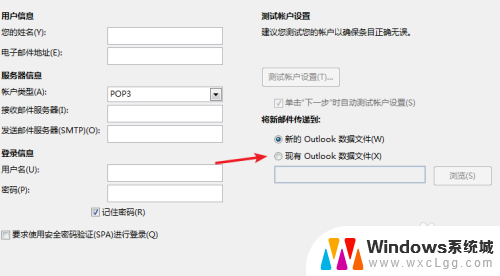
6.点击浏览按钮,选择从老电脑上复制过来的PST文件就可以了。

7.这样添加完成后,所有邮件与文件夹都会保持原来的样子了。
以上就是如何把outlook邮件转到另一台电脑的全部内容,还有不懂得用户就可以根据小编的方法来操作吧,希望能够帮助到大家。
如何把outlook邮件转到另一台电脑 电脑换新怎么转移outlook数据相关教程
-
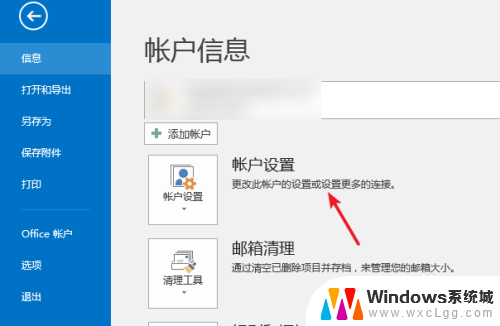 outlook邮箱迁移到新电脑 Outlook电脑换了怎么恢复原有设置
outlook邮箱迁移到新电脑 Outlook电脑换了怎么恢复原有设置2023-11-15
-
 如何把电脑上的文件传到另一台电脑 一台电脑的文件如何快速转移到另一台电脑
如何把电脑上的文件传到另一台电脑 一台电脑的文件如何快速转移到另一台电脑2024-03-05
-
 电脑怎么传输文件到另一台电脑 怎样快速将一台电脑上的文件转移到另一台电脑
电脑怎么传输文件到另一台电脑 怎样快速将一台电脑上的文件转移到另一台电脑2024-02-17
-
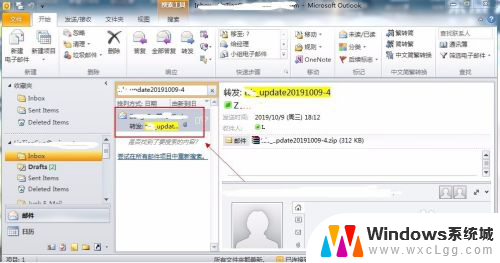 outlook邮箱怎么保存邮件 Outlook如何将邮件保存为文件格式
outlook邮箱怎么保存邮件 Outlook如何将邮件保存为文件格式2024-01-30
-
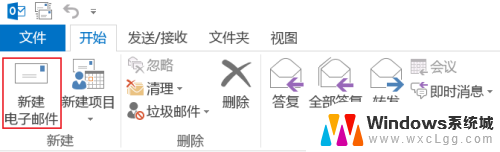 outlook邮件怎么定时发送 Outlook如何设置邮件延迟发送
outlook邮件怎么定时发送 Outlook如何设置邮件延迟发送2024-02-27
-
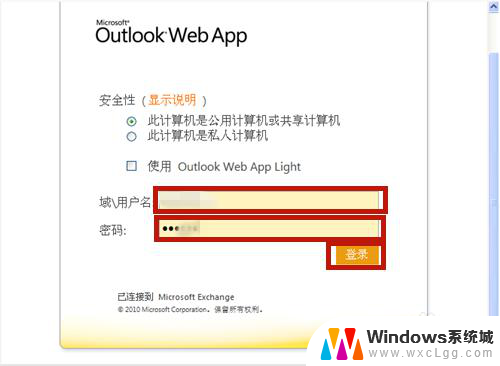 outlook邮箱密码如何修改 如何在OUTLOOK邮箱中修改密码
outlook邮箱密码如何修改 如何在OUTLOOK邮箱中修改密码2024-01-13
电脑教程推荐
- 1 固态硬盘装进去电脑没有显示怎么办 电脑新增固态硬盘无法显示怎么办
- 2 switch手柄对应键盘键位 手柄按键对应键盘键位图
- 3 微信图片怎么发原图 微信发图片怎样选择原图
- 4 微信拉黑对方怎么拉回来 怎么解除微信拉黑
- 5 笔记本键盘数字打不出 笔记本电脑数字键无法使用的解决方法
- 6 天正打开时怎么切换cad版本 天正CAD默认运行的CAD版本如何更改
- 7 家庭wifi密码忘记了怎么找回来 家里wifi密码忘了怎么办
- 8 怎么关闭edge浏览器的广告 Edge浏览器拦截弹窗和广告的步骤
- 9 windows未激活怎么弄 windows系统未激活怎么解决
- 10 文件夹顺序如何自己设置 电脑文件夹自定义排序方法